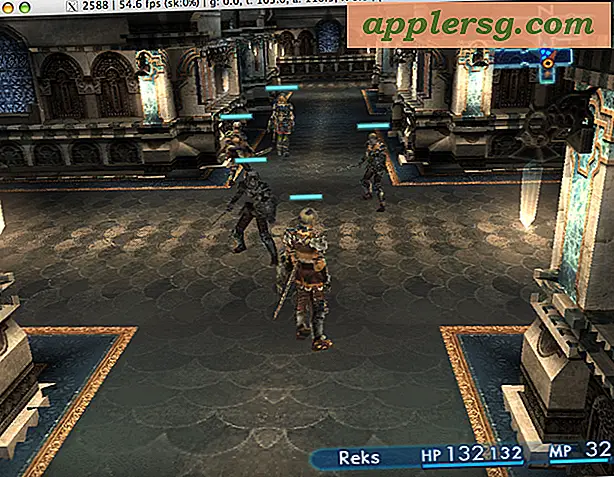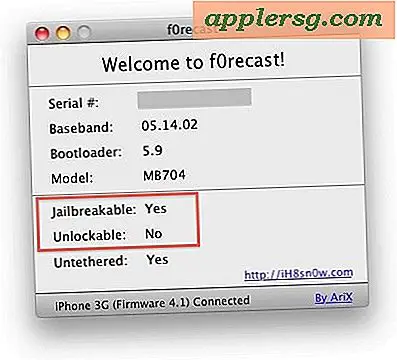एचपी सॉफ्टवेयर से स्कैन कैसे करें
स्कैनर या ऑल-इन-वन प्रिंटर के मालिक होने के प्रमुख लाभों में से एक हार्ड-कॉपी फ़ाइलों जैसे दस्तावेजों और तस्वीरों को इलेक्ट्रॉनिक प्रारूप में बदलने की क्षमता है। कई एचपी स्कैनर और ऑल-इन-वन प्रिंटर में एचपी सॉल्यूशन सेंटर सॉफ्टवेयर शामिल है, जो आपको पीडीएफ, टीआईएफ, जेपीईजी और बीएमपी सहित विभिन्न प्रारूपों में स्कैन को सहेजने की अनुमति देता है। फ़ाइल को स्कैन करने के बाद आप इसे ईमेल के माध्यम से दोस्तों या परिवार के साथ साझा कर सकते हैं या बैकअप उद्देश्यों के लिए इसे डिस्क पर सहेज सकते हैं।
दस्तावेज़ स्कैन करना
चरण 1
अपना एचपी स्कैनर या ऑल-इन-वन प्रिंटर चालू करें और एचपी सॉल्यूशन सेंटर लॉन्च करें।
चरण दो
दस्तावेज़ को स्कैनर पर नीचे की ओर रखें और ढक्कन को बंद कर दें।
चरण 3
मुख्य मेनू पर "स्कैन दस्तावेज़" बटन पर क्लिक करें।
चरण 4
स्कैन शॉर्टकट सूची से अपना पसंदीदा आउटपुट स्वरूप, जैसे पीडीएफ या टीआईएफ चुनें।
चरण 5
"स्कैन" बटन पर क्लिक करें।
चरण 6
फ़ाइल प्रकार फ़ील्ड के दाईं ओर "विकल्प" बटन पर क्लिक करें और फिर छवि गुणवत्ता का चयन करने के लिए स्लाइडर बार का उपयोग करें। उच्च गुणवत्ता का चयन करते समय एक बड़ा फ़ाइल आकार उत्पन्न होता है, छवि गुणवत्ता बेहतर होगी। छवि गुणवत्ता सेटिंग्स को बचाने और विकल्प सहेजें संवाद बॉक्स से बाहर निकलने के लिए "ओके" पर क्लिक करें।
चरण 7
मूल फ़ाइल नाम फ़ील्ड में स्कैन किए गए दस्तावेज़ के लिए फ़ाइल नाम दर्ज करें।
चरण 8
स्थान सहेजें फ़ील्ड के दाईं ओर "ब्राउज़ करें" बटन पर क्लिक करें और स्कैन की गई फ़ाइल के लिए अपना पसंदीदा गंतव्य फ़ोल्डर चुनें, जैसे कि मेरे स्कैन या दस्तावेज़।
चरण 9
दस्तावेज़ को स्कैन करने के लिए "ओके" पर क्लिक करें।
चरण 10
स्कैन संपादित करने के लिए "फसल" टैब पर क्लिक करें। डिफ़ॉल्ट रूप से, सॉफ़्टवेयर संपूर्ण स्कैनिंग बेड की स्कैन की गई छवि बनाता है। स्कैन किए गए दस्तावेज़ को क्रॉप करने के लिए हाइलाइट किए गए फ़ील्ड के कोनों और किनारों पर छोटे ब्लैक बॉक्स को क्लिक करें और खींचें।
छवि को क्रॉप करने के बाद "समाप्त करें" बटन पर क्लिक करें। आपके द्वारा किए गए संपादनों के अनुसार छवि को फिर से स्कैन और सहेजा जाएगा।
एक फोटो स्कैन करना
चरण 1
एचपी स्कैनिंग डिवाइस चालू करें और एचपी सॉल्यूशन सेंटर खोलें।
चरण दो
फोटो को स्कैनर पर फेस-डाउन रखें और स्कैनर या प्रिंटर का ढक्कन बंद कर दें।
चरण 3
"स्कैन पिक्चर" बटन पर क्लिक करें।
चरण 4
"पिक्चर टू फाइल" विकल्प चुनें और फिर "स्कैन" बटन पर क्लिक करें।
चरण 5
"फ़ाइल प्रकार" ड्रॉप-डाउन मेनू पर क्लिक करें और अपना पसंदीदा आउटपुट स्वरूप चुनें, जैसे बीएमपी, जेपीईजी या पीएनजी।
चरण 6
मूल फ़ाइल नाम फ़ील्ड में फ़ाइल नाम दर्ज करें।
चरण 7
स्थान सहेजें फ़ील्ड के दाईं ओर "ब्राउज़ करें" बटन पर क्लिक करें और स्कैन की गई फ़ाइल के लिए अपना पसंदीदा आउटपुट फ़ोल्डर चुनें।
चरण 8
फोटो स्कैन करने के लिए "ओके" पर क्लिक करें।
चरण 9
स्कैन की गई छवि को संपादित करने के लिए "फसल" टैब पर क्लिक करें। छवि को क्रॉप करने के लिए हाइलाइट किए गए स्कैन के कोनों और किनारों पर ब्लैक बॉक्स को क्लिक करें और खींचें।
चरण 10
"आउटपुट का आकार बदलें" टैब पर क्लिक करें और फिर "रिज़ॉल्यूशन" बटन पर क्लिक करें। ड्रॉप-डाउन मेनू से अपना पसंदीदा छवि रिज़ॉल्यूशन चुनें और "ओके" पर क्लिक करें।
दस्तावेज़ को फिर से स्कैन करने के लिए "समाप्त करें" बटन पर क्लिक करें और संपादित छवि को अपने चुने हुए आउटपुट फ़ोल्डर में सहेजें। प्रक्रिया पूरी होने पर "संपन्न" पर क्लिक करें।